摘要:今天给同学们来一个新手教程,操作比较简单,本篇教程主要是教大家用通道做选区,把叶脉提出来,然后用蒙版制作出镂雕部分即可,然后暖暖的情侣叶雕效果就出来了,亲们可以亲手制作送给心仪的另一半哦。
最终效果图:

第一步,你要有一片叶子,并且用通道把叶脉提取出来,这是素材
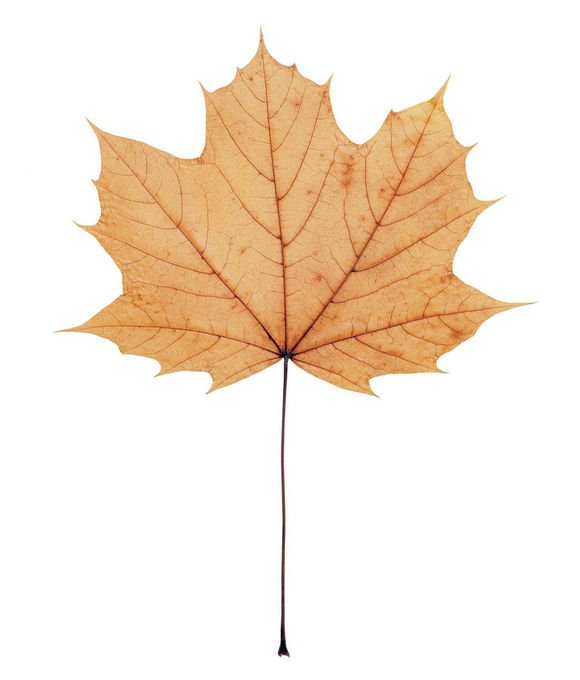
1.用PS打开图片
2.用通道提取出叶脉
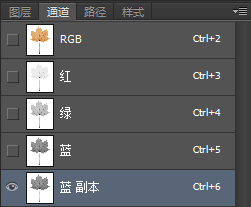
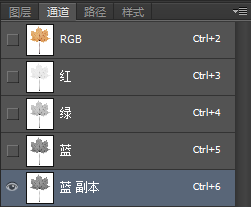
我们发现蓝色通道最清晰,所以复制蓝色通道,按ctrl并点击通道缩略图得到选区

3.回到RGB通道复制图层。看叶脉提出来了
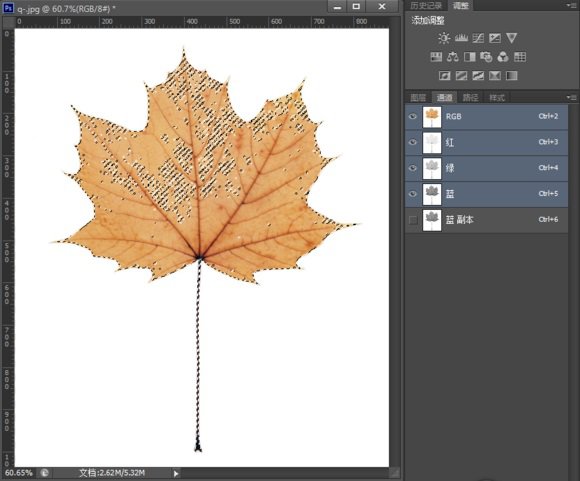
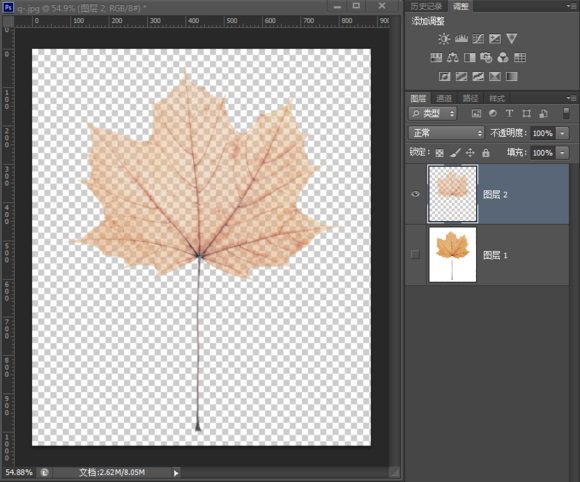
第二歩,制作出镂雕的部分
1.打开我们想制作的图案,用通道配合阈值得到剪影。复制图层,移到枫叶那张图中


ctrl+T调整大小
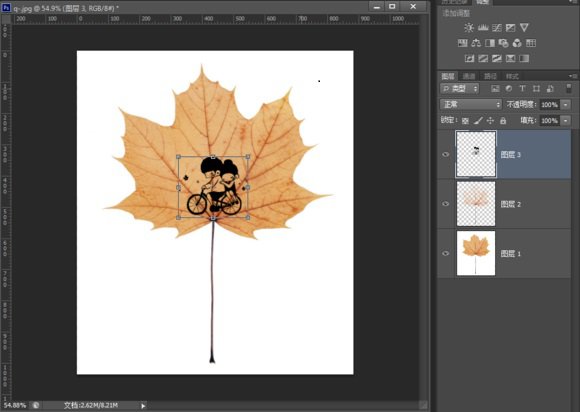
2.形成蒙版,再用笔刷添加地面上的草
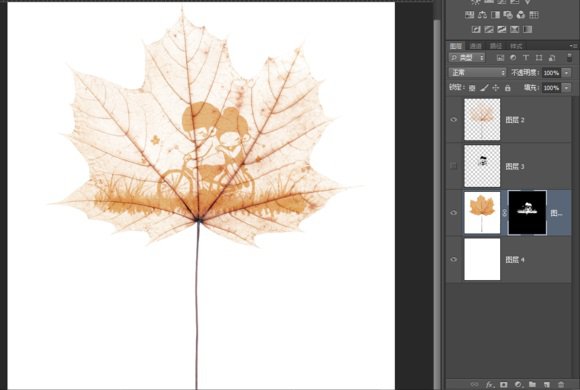
草用系统自带的就行,
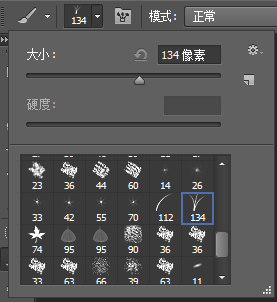
看着差不多就可以了,不用完全按我的
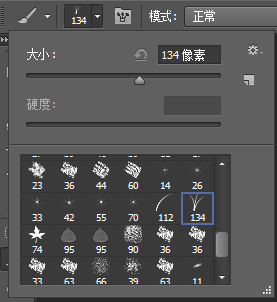
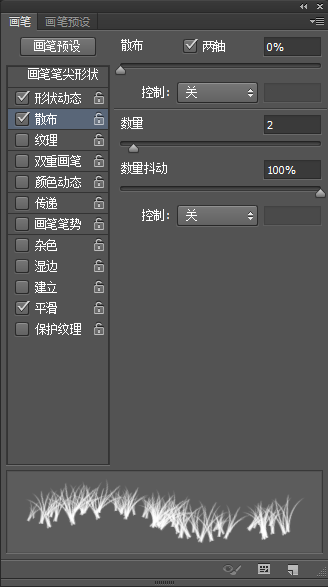
3.两边和上边也用笔刷加上几笔,
上面的天空可以树枝树叶,我用的这个(楼主懒)
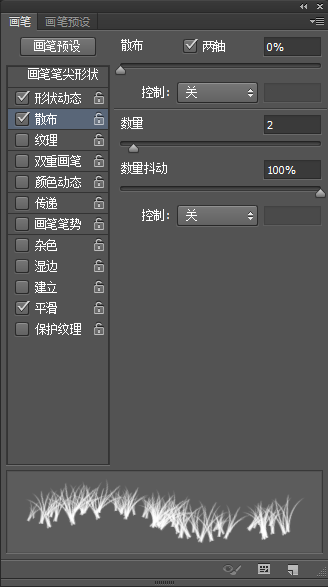


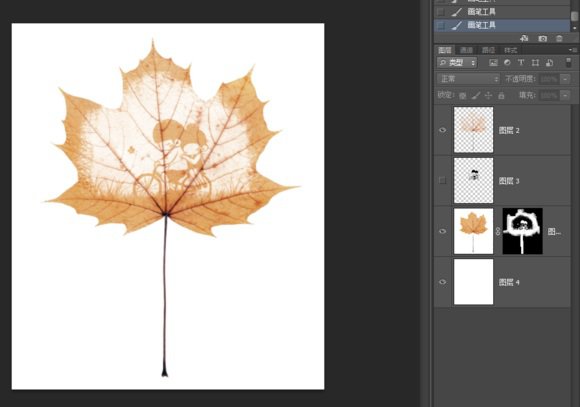
第三步,效果调整
1.加个背景。(上面说过了,楼主懒)
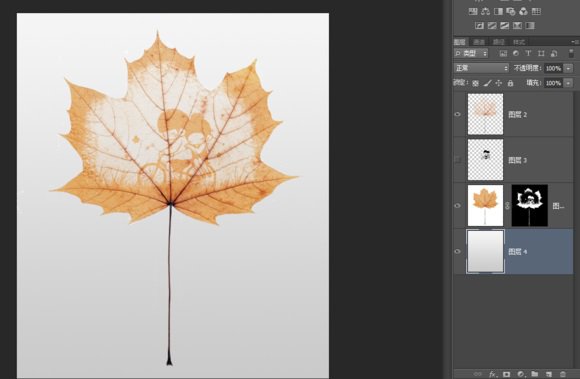
2.调一下色
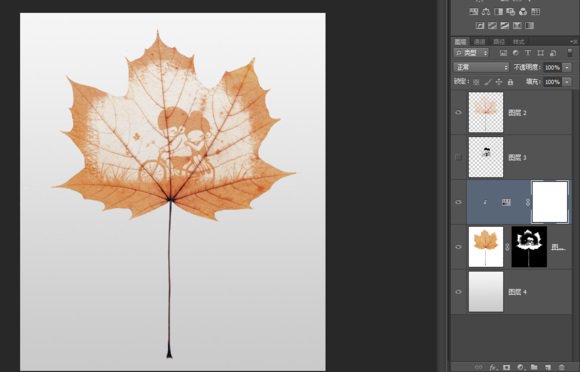
最后,保存,叶雕效果出来啦

结语:非常不错的教程,非常感谢您的阅读,祝您学习愉快!
更多相关教程:
版权说明:
本文为作者分享,翼虎网鼓励从业者分享原创内容,翼虎网不会对原创文章作任何内容编辑修改!
如作者有特别标注,请按作者说明转载,如无说明,则转载此文章须经得作者同意,
并请附上出处(翼虎网)及本页链接: http://www.yiihuu.com/twjc/29901.html 谢谢合作!
此外,翼虎网非常欢迎原创图文,投稿邮箱:2933280172@qq.com
来源:photoshop吧 作者:玲珑汐


